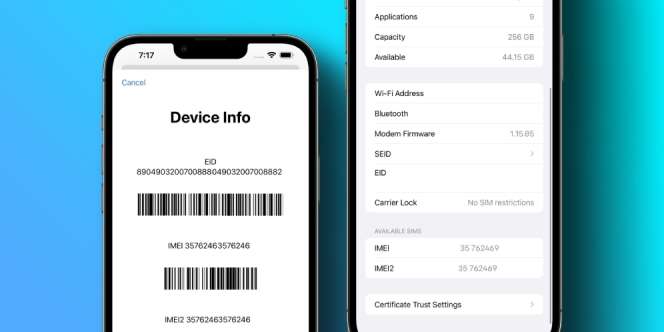
© Guiding Tech
Cara cek IMEI iPhone adalah hal penting bagi setiap pemilik perangkat Apple. Pasalnya, IMEI berguna untuk melacak perangkat, memverifikasi keasliannya, dan membantu jika terjadi kehilangan atau pencurian.
Ada beberapa acara cek IMEI iPhone yang bisa kamu coba ya Diazens. Tenang saja, semuanya mudah kok. Jadi, cara-cara ini bisa kamu gunakan agar bisa mengetahui IMEI iPhone dengan tepat dan akurat.
Jadi, langsung saja simak cara-caranya di bawah ini.
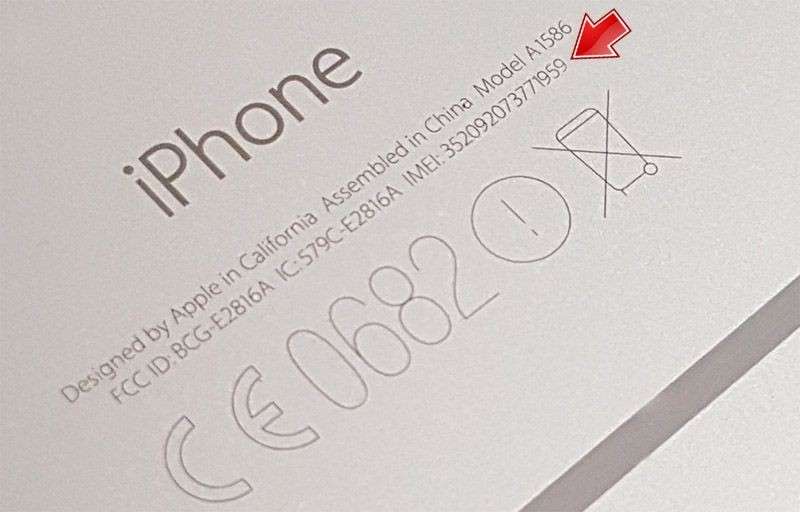 © unlockunit.com
© unlockunit.com
Sebelumnya, mari kita bahasa apa itu IMEI. Jadi, IMEI (International Mobile Equipment Identity) adalah nomor identifikasi unik yang terdiri dari 15 digit. Setiap perangkat ponsel, baik itu Android maupun iPhone, memiliki IMEI yang berbeda-beda.
IMEI ini digunakan untuk mengidentifikasi secara unik alat dan perangkat handphone atau tablet yang tersambung ke jaringan seluler. Jika sebuah HP memiliki IMEI yang tidak jelas atau tidak terdaftar makan HP tersebut tidak akan bisa digunakan.
Termasuk iPhone, jika IMEI nya tidak terdaftara resmi maka bisa dipastikan perangkat tersebut tidak bisa digunakan melalui jaringan seluler. Selanjutnya, mari kita ketahui bagaimana cara cek IMEI iPhone.
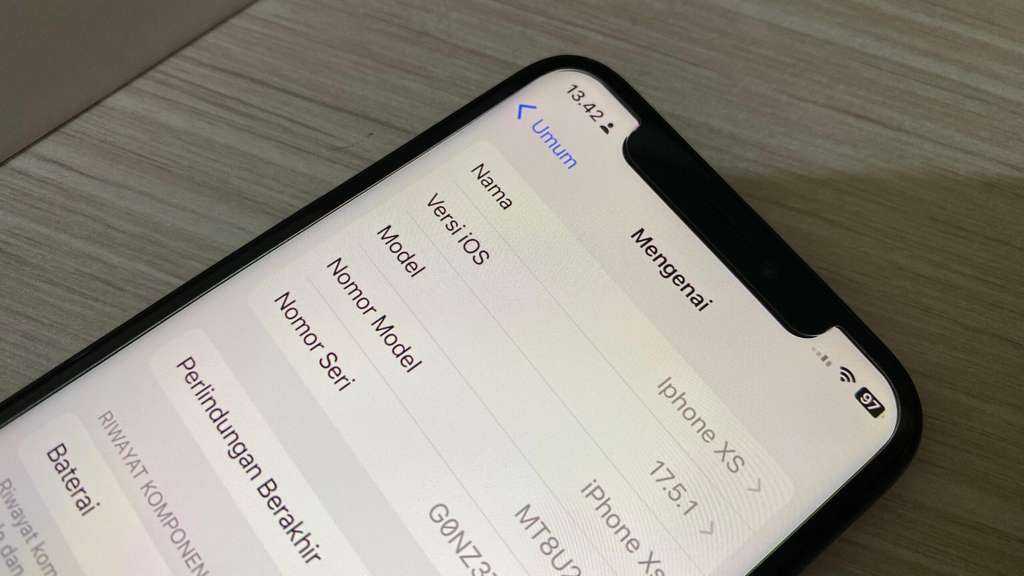
Langkah pertama yang bisa Kamu lakukan adalah dengan mengecek IMEI melalui akun Apple ID. Berikut caranya:
Acara yang kedua adalah menggunakan kode khusus. Ini adalah metode yang paling sederhana dan cepat. Cukup dengan:
Oh iya Diazens, metode ini berlaku untuk semua jenis ponsel, tidak hanya iPhone. Jadi, Android pun bisa menggunakan cara ini.
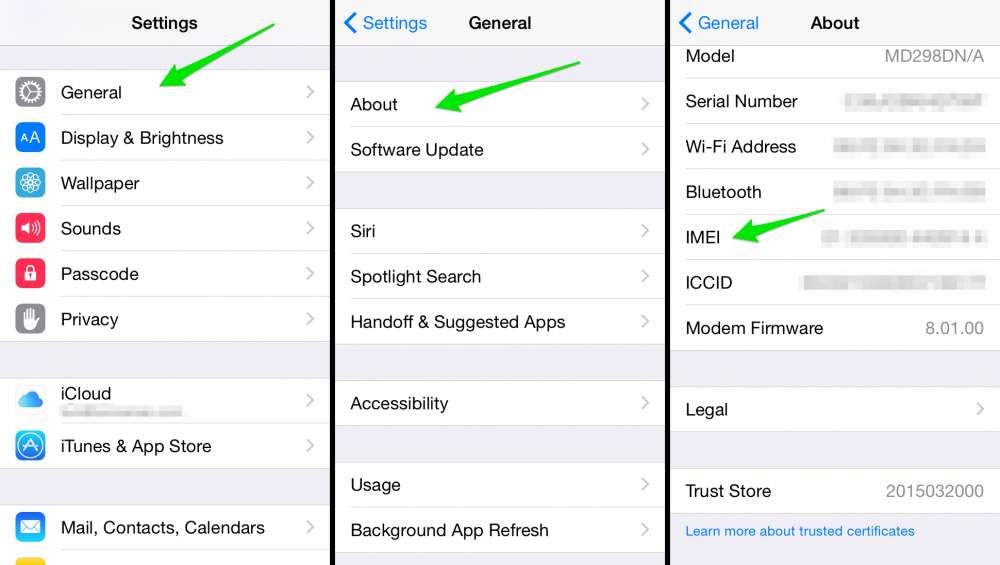 © unlockunit.com
© unlockunit.com
Cara yang selanjutnya yang bisa kamu coba adalah dengan menggunakan setting atau pengaturan. Langkah-langkahnya adalah sebagai berikut:
Metode ini juga memungkinkan Kamu melihat informasi lain terkait perangkat yang sednag kamu gunakan.
Kemudian, kamu bisa melihat IMEI iPhone di box HP jika box masih tersedia. Nomor IMEI biasanya tertera pada stiker yang menempel di bagian luar kotak. Cara ini sangat berguna jika Kamu tidak bisa mengakses perangkat atau jika perangkat sedang mati.

Lalu, untuk beberapa model iPhone, IMEI dapat ditemukan di bagian belakang body perangkat. Namun, ini hanya berlaku untuk beberapa seri iPhone model lama. Beberapa di antaranya adalah sebagai berikut:
Nggak hanya di bisa kamu temukan di bagian belakang HP, nomor IMEI juga bisa kamu temukan di SIM Tray ya Diazens. Beberapa model iPhone terbaru sudah memiliki IME yang ada di SIM Tray.
Langsung saja keluarkan SIM tray dengan menggunakan alat ejector SIM.
Lihatlah bagian bawah tray tersebut. IMEI akan terukir di sana.
Tetapi nggak semua iPhone memiliki nomoe IMEI yang ada di SIM Tray ya. Berikut adalah beberapa daftarnya.
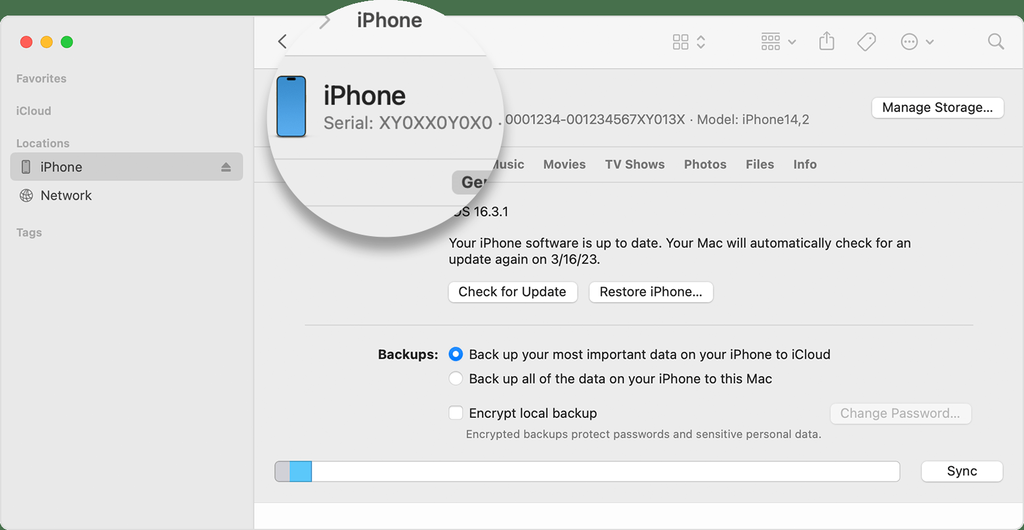
Kemudian, untuk cara cek IME yang bisa kamu coba adalah dengan mengeceknya melalui iTunes. Namun, cara ini memerlukan komputer dan kabel USB. Begini langkah-langkahnya:
Cara Cek IMEI iPhone yang terakhir yang bisa kamu gunakan adalah dengan mengakses layar awal saat HP baru saja hidup. Cara ini biasanya berlaku untuk perangkat yang terkunci atau belum diaktifkan.
Saat pertama kali menghidupkan iPhone dan berada di layar " Hello" atau " Selamat Datang" . Lalu Kamu bisa ketuk ikon " i" di pojok kanan bawah layar dan IMEI akan ditampilkan.
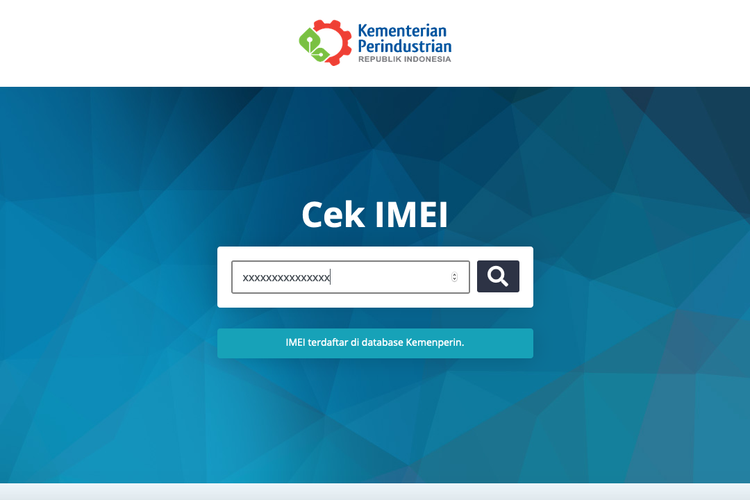
Lanjut Diazens, jika kamu ingin mengetahui iPhone kamu sudah resmi terdaftar di Indonesia apa belum, kamu bisa mengeceknya di laman Kemenperin atau Bea Cukai. Cara ini bisa memberikan informasi lengkap megenai legalitas HP kamu.
Jadi itu ya Diazens beberapa cara cek IMEI iPhone yang bisa kamu coba lakukan. Untuk langkah yang lebih aman, pastikan kamu membeli iPhone dari official store. Dengan begitu kamu tidak akan ada resiko iPhone tidak bisa digunakan.
So, semoga artikel ini bisa bermanfaat buat kita semua ya!
Zakat Fitrah 2025: Berapa Besarnya dan Bagaimana Cara Menghitungnya?
Menembus Batas: Yoona Dorong Kepemimpinan Perempuan yang Berdaya dan Berpengaruh
Rayakan Ramadan dengan Perjalanan Kuliner Istimewa di Sheraton Jakarta Soekarno Hatta Airport
GUESS Shimmer Soiree: Glitz, Glam, dan Fashion Tanpa Batas!